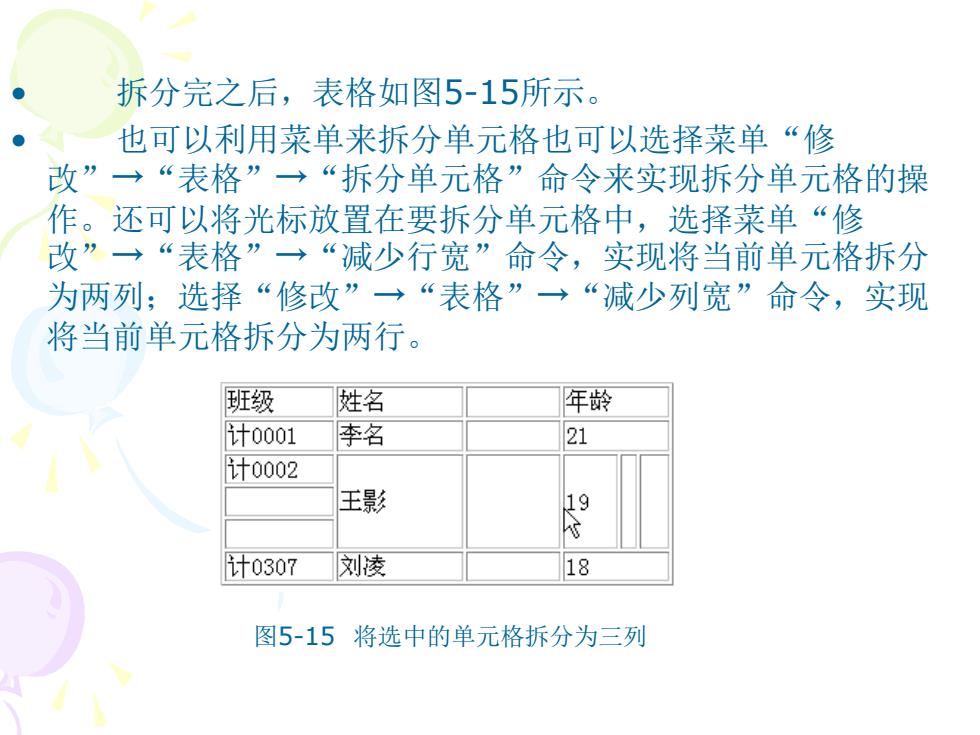
● 拆分完之后,表格如图5-15所示。 ● 也可以利用菜单来拆分单元格也可以选择菜单“修 改”→“表格”一“拆分单元格”命令来实现拆分单元格的操 作。还可以将光标放置在要拆分单元格中,选择菜单“修 改”→“表格”→“减少行宽”命令,实现将当前单元格拆分 为两列;选择“修改”→“表格”→“减少列宽”命令,实现 将当前单元格拆分为两行。 班级 姓名 年龄 计0001 李名 21 计0002 王影 19 计0307 刘凌 18 图5-15将选中的单元格拆分为三列
• 拆分完之后,表格如图5-15所示。 • 也可以利用菜单来拆分单元格也可以选择菜单“修 改”→“表格”→“拆分单元格”命令来实现拆分单元格的操 作。还可以将光标放置在要拆分单元格中,选择菜单“修 改”→“表格”→“减少行宽”命令,实现将当前单元格拆分 为两列;选择“修改”→“表格”→“减少列宽”命令,实现 将当前单元格拆分为两行。 图5-15 将选中的单元格拆分为三列
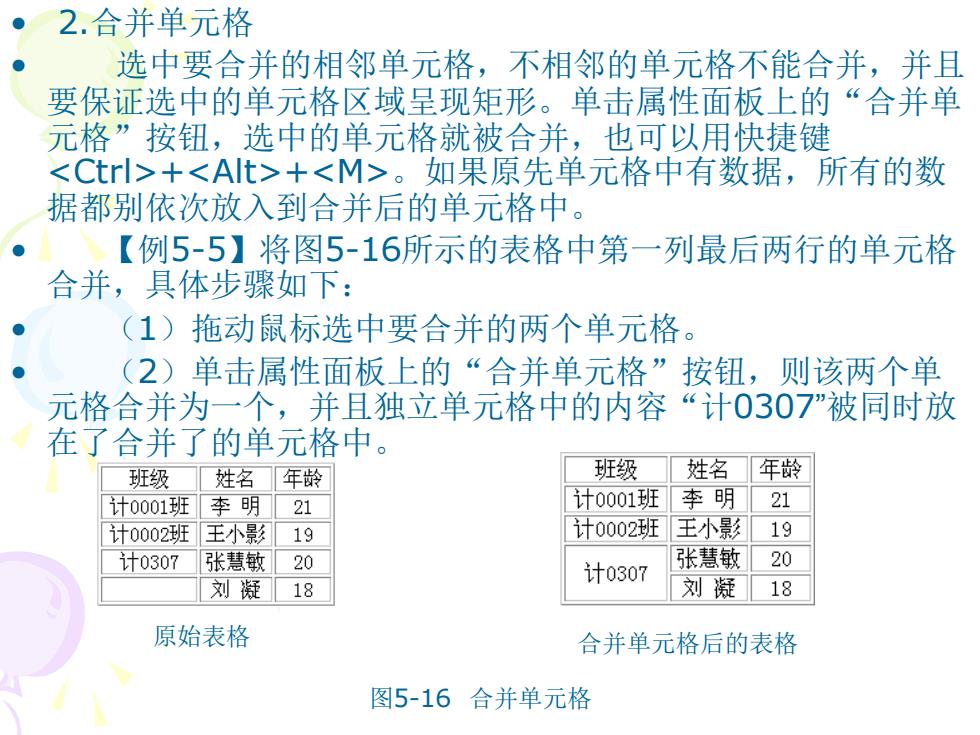
● 2.合并单元格 选中要合并的相邻单元格,不相邻的单元格不能合并,并且 要保证选中的单元格区域呈现矩形。单击属性面板上的“合并单 元格”按钮,选中的单元格就被合并,也可以用快捷键 <Ctrl>+<AIt>+<M>。如果原先单元格中有数据,所有的数 据都别依次放入到合并后的单元格中。 【例5-5】将图5-16所示的表格中第一列最后两行的单元格 合并,具体步骤如下: ● (1)拖动鼠标选中要合并的两个单元格。 (2)单击属性面板上的“合并单元格”按钮,则该两个单 元格合并为一个,并且独立单元格中的内容“计0307”被同时放 在了合并了的单元格中。 班级 姓名年龄 班级 姓名年龄 计0001班李明 21 计0001班李明 21 计0002班王小影 19 计0002班王小影 19 计0307 张慧敏20 计0307 张慧敏 20 刘凝18 刘凝 18 原始表格 合并单元格后的表格 图5-16合并单元格
• 2.合并单元格 • 选中要合并的相邻单元格,不相邻的单元格不能合并,并且 要保证选中的单元格区域呈现矩形。单击属性面板上的“合并单 元格”按钮,选中的单元格就被合并,也可以用快捷键 <Ctrl>+<Alt>+<M>。如果原先单元格中有数据,所有的数 据都别依次放入到合并后的单元格中。 • 【例5-5】将图5-16所示的表格中第一列最后两行的单元格 合并,具体步骤如下: • (1)拖动鼠标选中要合并的两个单元格。 • (2)单击属性面板上的“合并单元格”按钮,则该两个单 元格合并为一个,并且独立单元格中的内容“计0307”被同时放 在了合并了的单元格中。 原始表格 图5-16 合并单元格 合并单元格后的表格